
时间:2024-05-24 11:46:29作者:来源:人气:48我要评论(0)
win11是最新的Windows操作系统,有些用户在升级完系统开机之后遇到了桌面底部任务栏空白无响应的情况,这是怎么回事呢?应该怎么解决?方法很简单,大家先打开任务管理器,之后运行cmd,然后将下文提供的命令提示符复制去命令框中,之后再重启电脑就可以解决win11底部任务栏空白的问题了。
win11底部任务栏空白解决方法:
1、进入系统后按 Ctrl+Alt+Del 快捷键后,点击“任务管理器”;
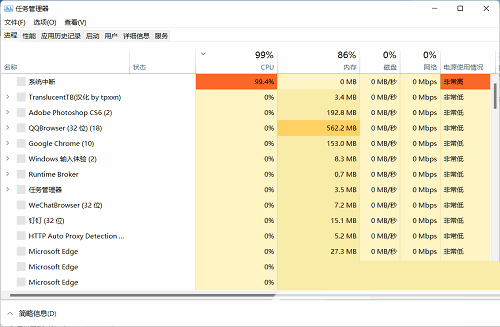
2、打开“任务管理器”后点击“文件”--》“运行新任务”;
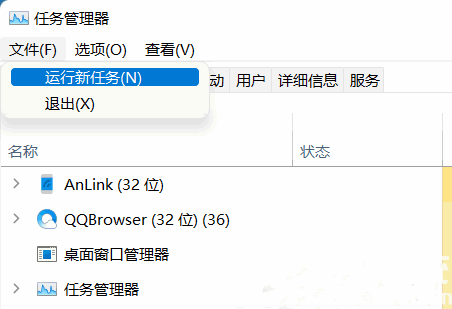
3、在“打开”输入框内输入“cmd”(可勾选“以系统管理权限创建此任务”),回车;
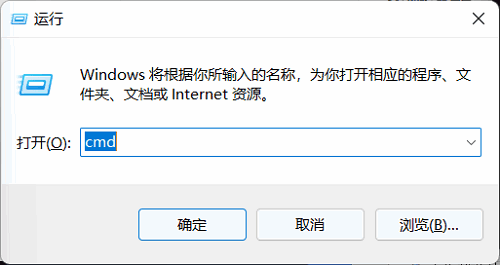
4、在命令提示符(cmd)中粘贴如下命令,并回车:
HKCU\SOFTWARE\Microsoft\Windows\CurrentVersion\IrisService /f && shutdown -r -t 0
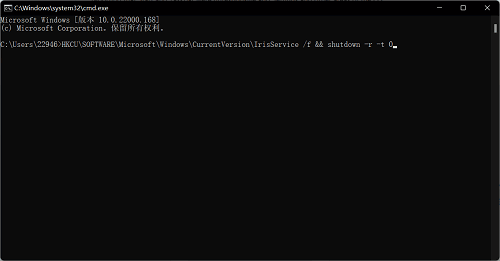
5、重启电脑。
以上就是win11底部任务栏空白解决方法,希望能帮到大家!
相关阅读 win11安装错误0x800f0988怎么解决 win11安装错误0x800f0988解决方法 win11蓝牙驱动怎么更新 win11蓝牙驱动更新方法 win11怎么永久解决蓝屏问题 win11永久解决蓝屏问题方法 win11任务栏新消息提醒怎么设置 win11任务栏新消息提醒设置方法 win11开机突然要密码怎么办 win11开机突然要密码解决方法 win11打游戏如何关闭输入法 win11打游戏如何关闭输入法方法介绍 win11没有快速启动选项怎么办 win11没有快速启动选项解决方法 升win11后悔了能回win10吗 win11系统退回win10教程 win11文件管理器卡死怎么办 win11文件管理器卡死解决方法 win11连蓝牙耳机声音闷怎么办 win11连蓝牙耳机声音闷解决方法
热门文章
 windows11怎么重置 Win11系统恢复出厂设置教程
windows11怎么重置 Win11系统恢复出厂设置教程
 win11资源管理器闪退怎么办 windows11资源管理器闪退的解决办法
win11资源管理器闪退怎么办 windows11资源管理器闪退的解决办法
 win11可以安装安卓软件吗 windows11安装apk教程
win11可以安装安卓软件吗 windows11安装apk教程
 win11护眼模式怎么设 Windows11设置护眼模式的方法
win11护眼模式怎么设 Windows11设置护眼模式的方法
最新文章
人气排行